Da li vam se prilikom pokretanja igrice na računaru ili Steam klijentu pojavljuje poruka o grešci „30005: CreateFile nije uspeo sa 32“? Ova greška se uglavnom javlja pri pokretanju igara koje koriste Easy Anti-Cheat, sistem zaštite od varanja koji se koristi u multiplejer igrama kako bi se sprečilo hakovanje.
Ako ste se susreli sa ovom greškom, verovatno pokušavate da pokrenete igru koja je zaštićena ovim sistemom, ali postoji problem sa samim sistemom ili sa datotekama igre, što onemogućava pokretanje igre.
Šta onda uzrokuje ovu grešku i kako je popraviti?
Šta uzrokuje grešku 30005: CreateFile nije uspeo sa 32 na Windows-u?
Evo nekoliko glavnih uzroka koji mogu dovesti do problema „greška 30005: CreateFile nije uspeo sa 32“ na vašem uređaju:
- Hak koji ste instalirali je izmenio datoteke igre, što je Easy Anti-Cheat prepoznao kao sumnjivo.
- Datoteke vaše igre su oštećene, a Easy Anti-Cheat je te promene označio kao neovlašćene.
- Easy Anti-Cheat servis blokira Windows Defender ili neki drugi antivirusni program.
- Easy Anti-Cheat nije uspeo da kreira datoteku u instalacionom direktorijumu jer datoteka iz prethodne sesije već postoji.
- Greškom ste onemogućili Easy Anti-Cheat proces ili servis kako biste smanjili njegovu potrošnju resursa.
- Instalacija Easy Anti-Cheat softvera je oštećena i zahteva popravku ili ponovnu instalaciju.
Sada kada znate moguće uzroke ove greške, hajde da razmotrimo načine za njeno rešavanje.
1. Prvo izvršite neke preliminarne provere
Pre nego što pređete na složenije popravke, prvo treba da izvršite sledeće preliminarne provere:
- Da li koristite bilo kakav softver za hakovanje datoteka kako biste stekli prednost u igri? Ako je odgovor potvrdan, treba da ga uklonite.
- Zatvorite sve ostale programe koji rade istovremeno sa igrom.
- Zatvorite sav softver za optimizaciju grafike koji koristite.
- Da li ste vršili bilo kakve izmene u datotekama igre? Ako jeste, ponovo instalirajte igru, osim ako znate kako da poništite te promene.
Ako nijedna od gore navedenih provera nije pomogla, možete početi da primenjujete preostale popravke.
2. Izbrišite datoteku EasyAntiCheat.Sys
Datoteka EasyAntiCheat.sys sadrži informacije o pokretanju igre. Svaki put kada pokrenete igru, a Easy Anti-Cheat servis potvrdi da datoteke igre nisu izmenjene, ova datoteka se automatski kreira.
U većini slučajeva, Easy Anti-Cheat uspešno kreira ovu datoteku; međutim, ponekad se dešava da ne uspe. Kada se to dogodi, igra prikazuje ovu poruku o grešci. Da biste bili sigurni da to nije uzrok problema, moraćete ručno da izbrišete ovu datoteku, kako bi je Easy Anti-Cheat ponovo kreirao pri sledećem pokretanju igre.
Da biste to uradili, sledite ove korake:
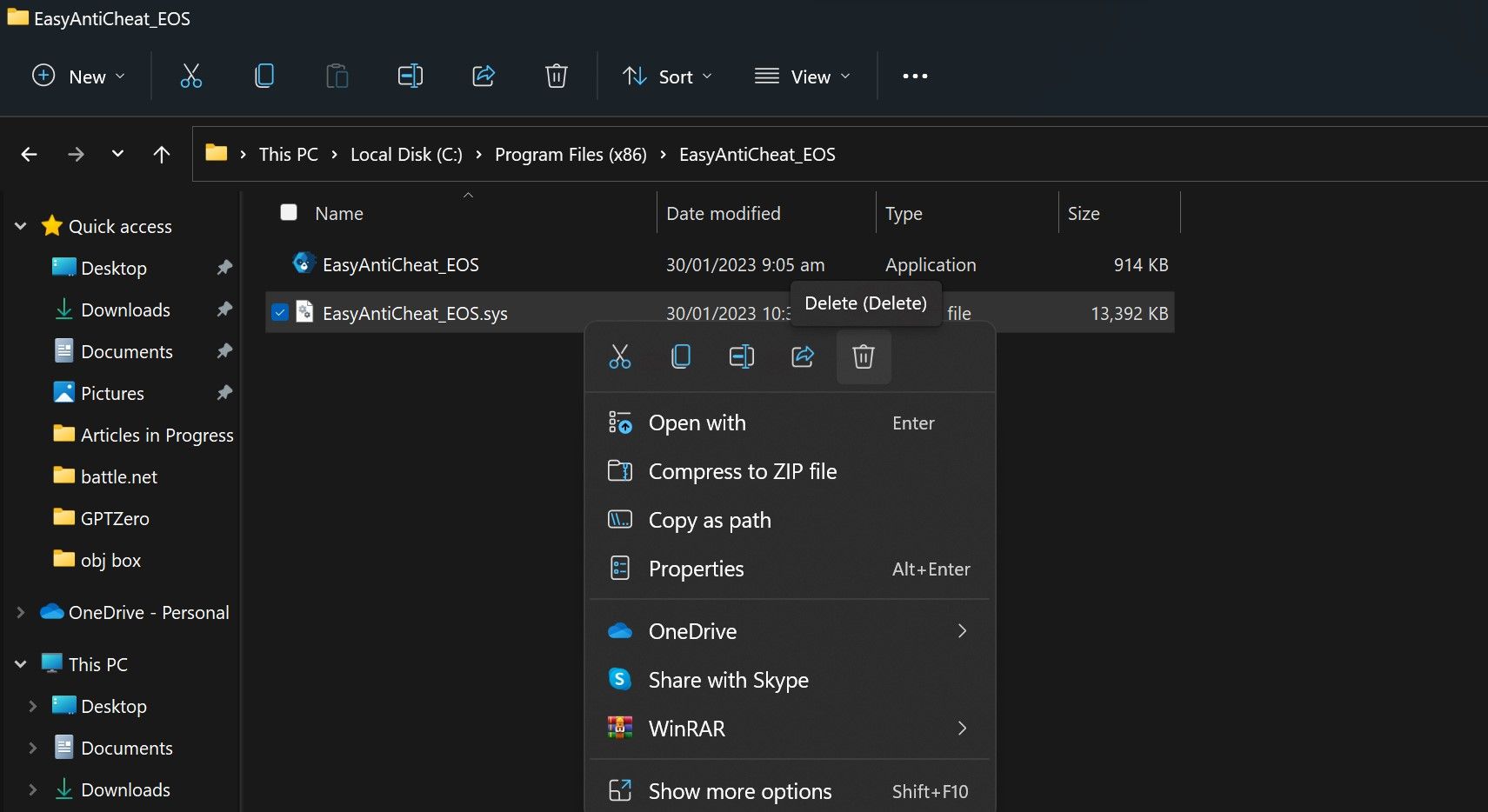
Ako se greška ponovo pojavi, pređite na sledeći korak.
Ne možete da deinstalirate datoteku EasyAntiCheat.Sys?
Neki korisnici su prijavili da su naišli na grešku prilikom brisanja datoteke EasyAntiCheat.sys, koja kaže da se datoteka ne može izbrisati jer je aplikacija pokrenuta. Ova poruka ukazuje na to da Easy Anti-Cheat radi u pozadini, pa morate isključiti program pre nego što ga izbrišete. Evo kako to možete učiniti:

3. Popravite sve oštećene datoteke igre
Ako su datoteke vaše igre oštećene, Easy Anti-Cheat će to smatrati neovlašćenim izmenama. Zato je njihova popravka neophodna. Neki klijenti za igre omogućavaju da popravite oštećene datoteke unutar samog klijenta; ako igra koju koristite nudi tu opciju, iskoristite je i popravite datoteke.
Ako ste instalirali igru preko Steama, možete lakše popraviti datoteke igre. U našem vodiču za popravku datoteka igara pomoću različitih pokretača, objasnili smo proces provere integriteta datoteka igara (ili popravljanja oštećenih datoteka) u Steamu. Pratite odgovarajuća uputstva za popravku oštećenih datoteka.
4. Stavite Easy Anti-Cheat na belu listu u Windows Defenderu ili antivirusnom programu
Iako je Easy Anti-Cheat pouzdan servis, Microsoft Defender ili drugi antivirusni program koji koristite mogu ga smatrati pretnjom i blokirati. Kada je blokiran, Easy Anti-Cheat neće moći da kreira potrebnu datoteku, a pokretač igre će prikazati ovu grešku. Zbog toga bi trebalo da proverite da li to nije uzrok problema.
Onemogućite oba programa da biste utvrdili da li je Windows Defender ili antivirusni program uzrok problema. Pogledajte naš vodič o tome kako da onemogućite Windows Defender. U podešavanjima vašeg antivirusnog programa treba da postoji slična opcija. Iskoristite je da biste ga onemogućili. Kada su oba programa onemogućena, ponovo pokrenite igru i proverite da li se greška ponovo pojavljuje.
Ako se igra ovog puta uspešno pokrene, to potvrđuje da je problem u Windows Defenderu ili nekom drugom antivirusnom programu. Ako ne omogućite nijedan od ovih programa, nećete se više susretati sa ovom greškom, ali njihovo onemogućavanje dovodi vaš uređaj u opasnost.
Umesto toga, trebalo bi da dodate Easy Anti-Cheat na belu listu u Windows Defenderu i vašem antivirusnom programu. Na taj način će se sprečiti da ove aplikacije blokiraju Easy Anti-Cheat, a obe aplikacije će nastaviti da obavljaju svoj posao otkrivanja virusa.
Ako niste upoznati sa procesom dodavanja aplikacija na belu listu, pogledajte naš vodič o tome kako dozvoliti aplikacije kroz Windows zaštitni zid. Takođe, posetite zvaničnu web stranicu antivirusnog programa koji koristite. Tamo ćete naći uputstva za dodavanje aplikacija na belu listu u tom softveru.
5. Onemogućite hardverski podržanu zaštitu steka u režimu jezgra
Aktiviranje hardverski podržane zaštite steka u režimu jezgra, sigurnosne funkcije u Windowsu, ometa softver Easy Anti-Cheat, kako je izvestio korisnik na Microsoft Community forumu. Ova funkcija sprečava zlonamerni softver da ometa operativni sistem, ali ponekad može biti u sukobu sa sigurnim programima kao što je Easy Anti-Cheat.
Jedan korisnik je potvrdio u Reddit temi da je isključivanje ove sigurnosne funkcije rešilo problem. Ako vaš procesor podržava ovu sigurnosnu funkciju, isključite je. Evo kako to možete uraditi:
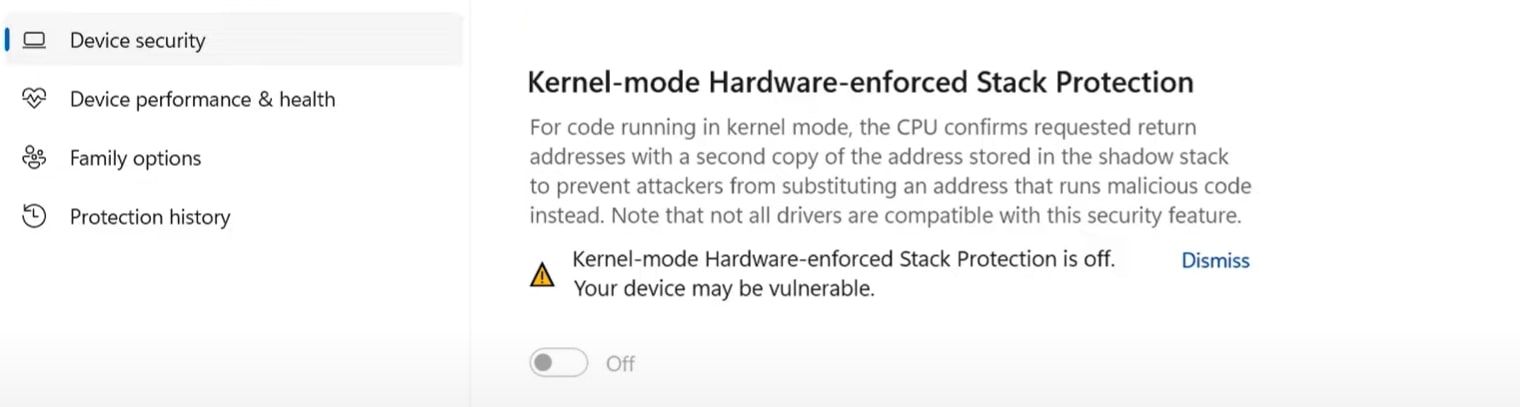
Ako opcija „Hardware-enforced stack protection“ nije dostupna u postavkama bezbednosti uređaja, to znači da je vaš procesor ne podržava. U tom slučaju možete preskočiti ovaj korak.
6. Proverite da li Easy Anti-Cheat servis radi
Easy Anti-Cheat pokreće servis koji se takođe zove Easy Anti-Cheat kada instalirate program na svom uređaju. Ako ovaj servis nije pokrenut, Easy Anti-Cheat će prikazati grešku. Da biste to proverili, sledite ove korake:
7. Popravite Easy Anti-Cheat program
Ako nijedna od ovih popravki ne funkcioniše ili ako Easy Anti-Cheat softver ne radi ispravno, treba da popravite program. Pratite ove korake da biste popravili klijent:
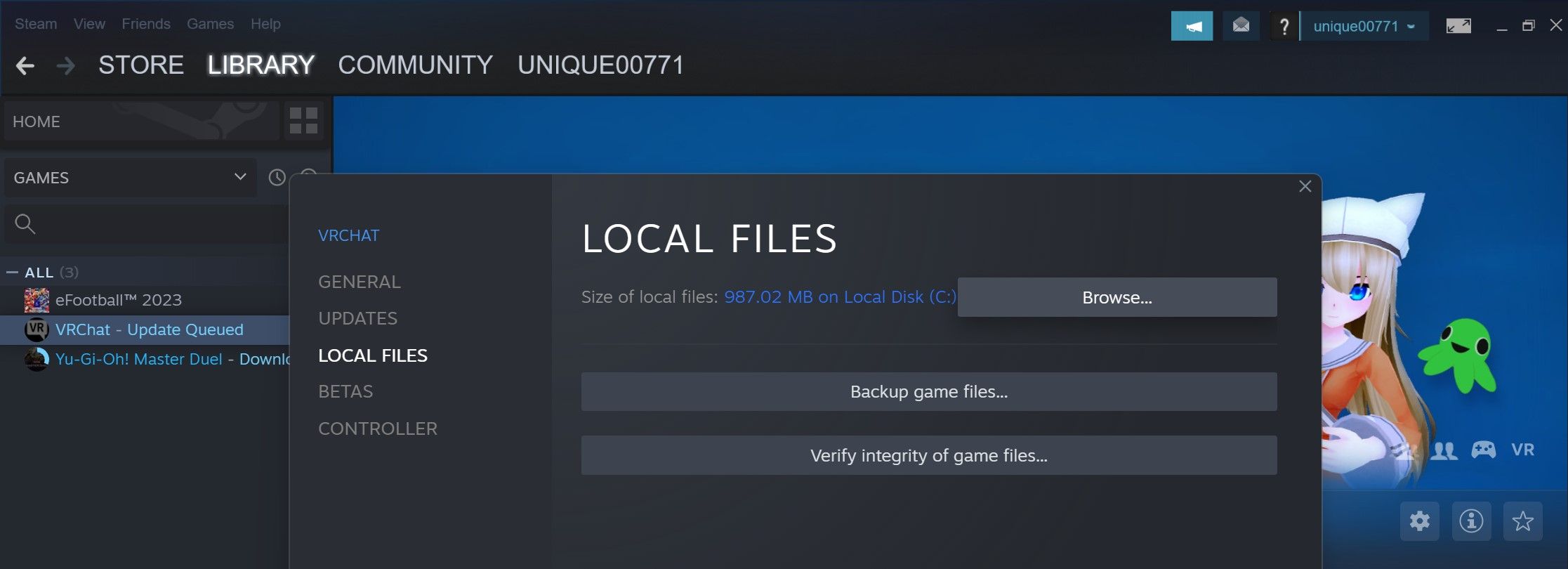
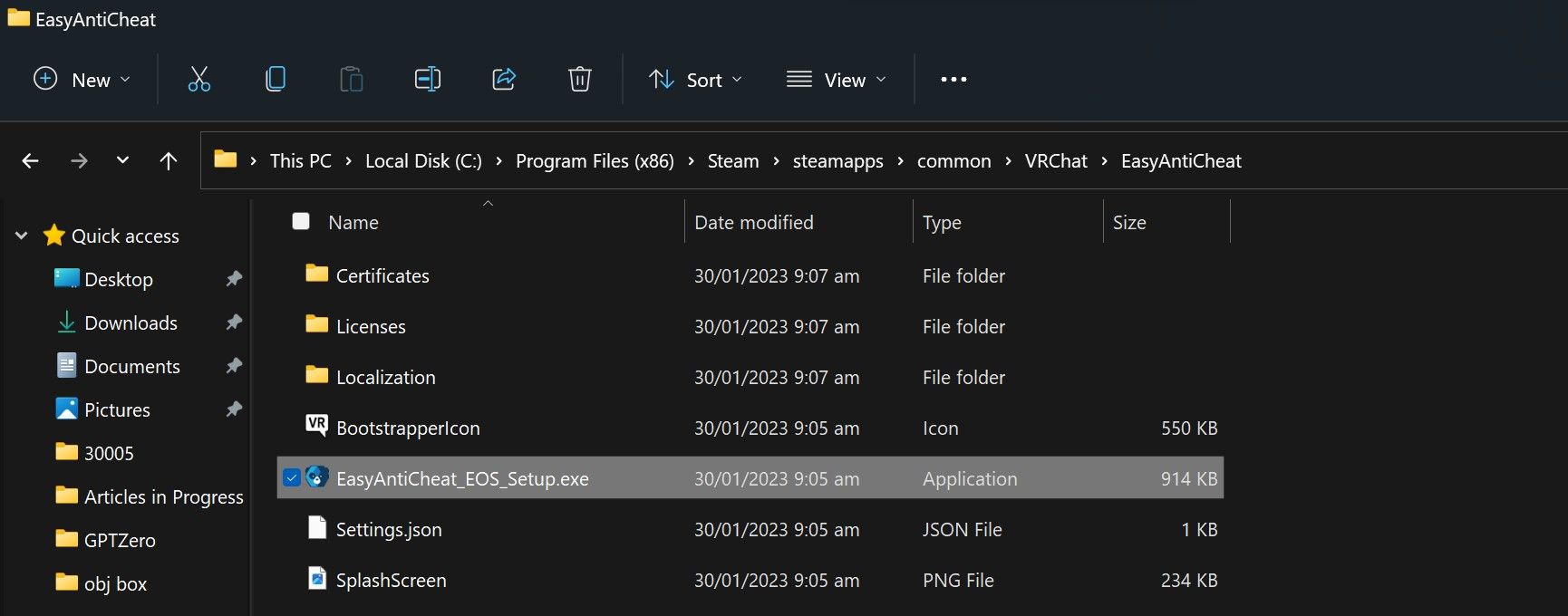
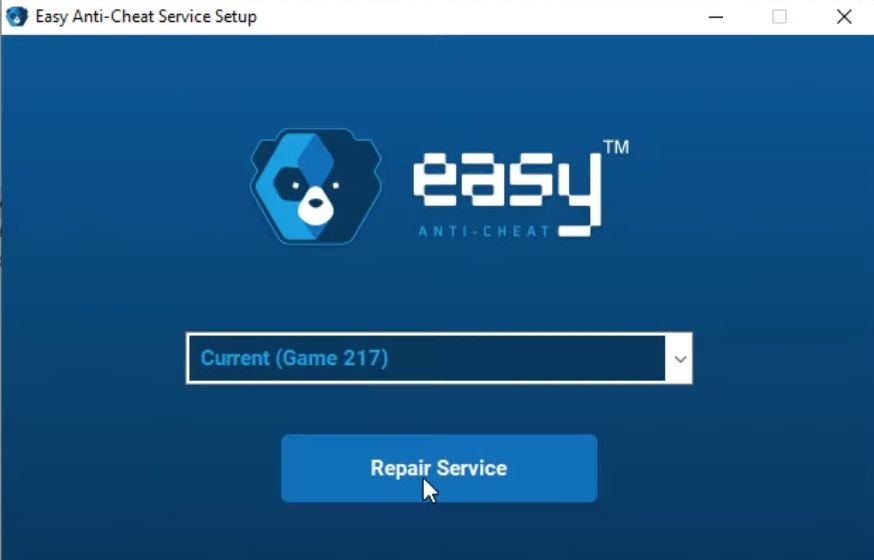
8. Ponovo instalirajte Easy Anti-Cheat
Ako se ista greška pojavi kada ponovo pokrenete igru, to znači da problem nije rešen. Zbog toga, ponovo instalirajte Easy Anti-Cheat kao poslednju meru.
Da biste to uradili, pratite iste korake kao gore i ponovo pokrenite datoteku za podešavanje Easy Anti-Cheat. Zatim, umesto da kliknete na „Repair“, kliknite na „Uninstall“ u donjem levom uglu.
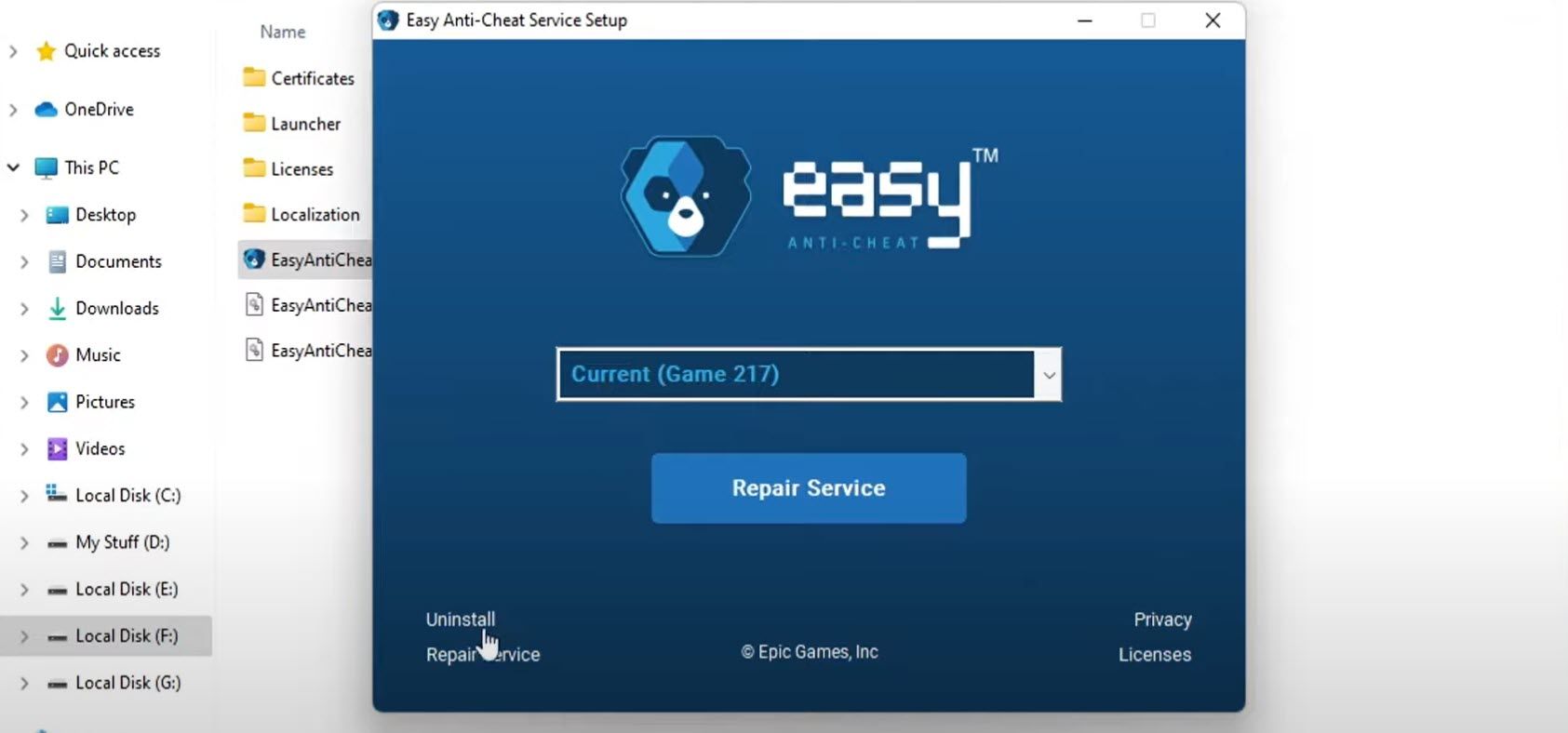
Nakon toga, kliknite na „Install Easy Anti-Cheat“. Zatim kliknite na „Finish“.
Greška 30005: Kreiranje datoteke nije uspelo sa 32, popravljeno
Kada Easy Anti-Cheat sprečava hakere da uđu u multiplejer igre i unište vaše iskustvo igranja, to je sjajno; međutim, kada zbog toga dobijamo greške, smatramo da je to dosadno. Nadamo se da će vam popravke obuhvaćene ovim člankom pomoći da rešite problem „greška 30005: CreateFile nije uspeo sa 32“. Ako nijedno od ovih rešenja ne funkcioniše, trebalo bi da ponovo instalirate igru ili klijent igre kao krajnje rešenje.